ZIP-Dateien schützen: 2 schnelle Methoden zum Sichern Ihrer Dateien 🔐
Das in Windows 11 integrierte Dateikomprimierungstool ermöglicht das Erstellen und Extrahieren von ZIP-Dateien, bietet aber keine Option zum Passwortschutz. Wenn Sie nach sicheren Methoden suchen, um ZIP-Dateien in Windows 11 mit einem Passwort schützenHier entdecken Sie die besten verfügbaren Optionen.
1. Erstelle eine passwortgeschützte ZIP-Datei mit 7-Zip 🔒
7-Zip ist ein kostenloses und zuverlässiges Programm zum Archivieren passwortgeschützter Dateien. Gehen Sie wie folgt vor, um es zu verwenden:
1. Herunterladen und installieren 7-Zip auf Ihrem Windows 11-PC.
2. Klicken Sie mit der rechten Maustaste auf die Datei oder den Ordner, den Sie komprimieren möchten, und wählen Sie dann „Komprimieren“. 7-Zip > Zum Archiv hinzufügen.
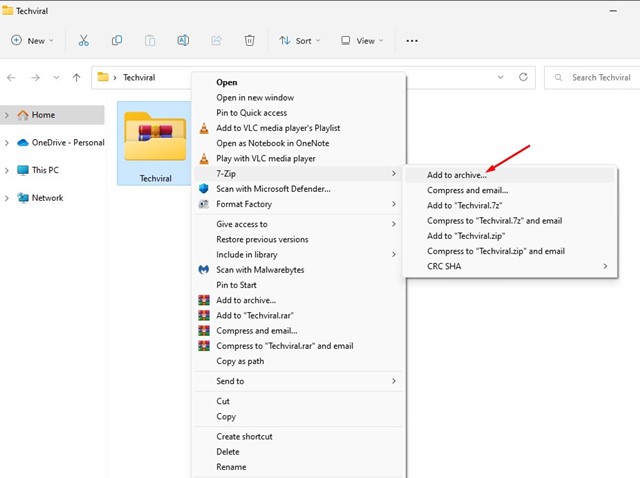
3. Im Fenster von Zur Datei hinzufügenWechseln Sie zum Tab Verschlüsselung.
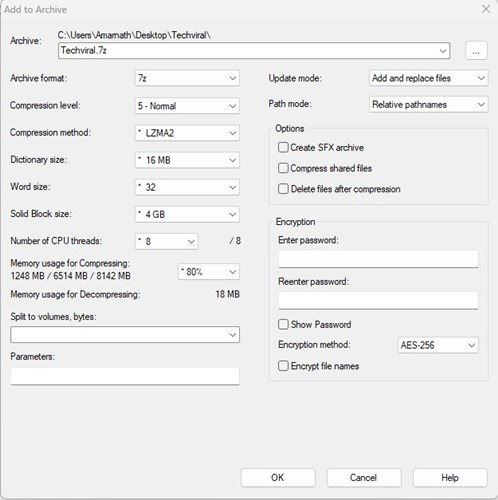
4. Schreiben Sie die Passwort Falls gewünscht, geben Sie das Passwort zur Bestätigung erneut ein und aktivieren Sie die Option. 'Dateinamen verschlüsseln' und klicken Sie auf OK.
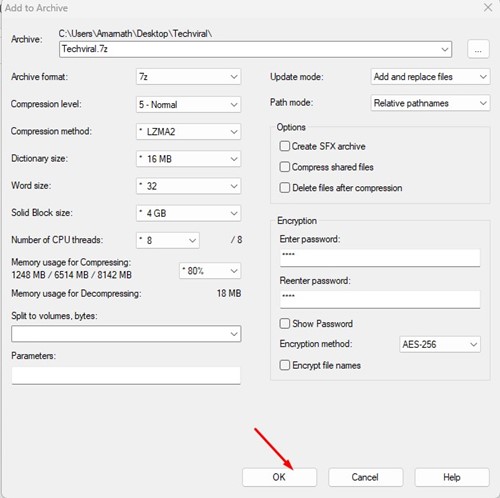
5. Fertig! Eine passwortgeschützte ZIP-Datei wurde erstellt. Sie werden jedes Mal zur Eingabe des Passworts aufgefordert, wenn Sie die Datei öffnen möchten. 🔐
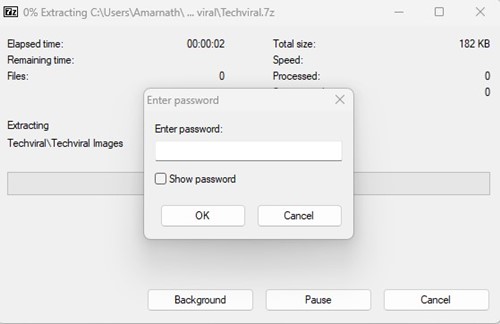
2. Erstellen Sie mit WinRAR eine passwortgeschützte ZIP-Datei 🗝️
WinRAR ist ein leistungsstarkes Tool zum Komprimieren und Schützen von Dateien unter Windows. So können Sie damit Ihre ZIP-Dateien schützen:
1. Herunterladen und installieren WinRAR auf Ihrem Windows 11-Computer.
2. Klicken Sie mit der rechten Maustaste auf die Datei oder den Ordner, den Sie komprimieren möchten, und wählen Sie aus Zur Datei hinzufügen.
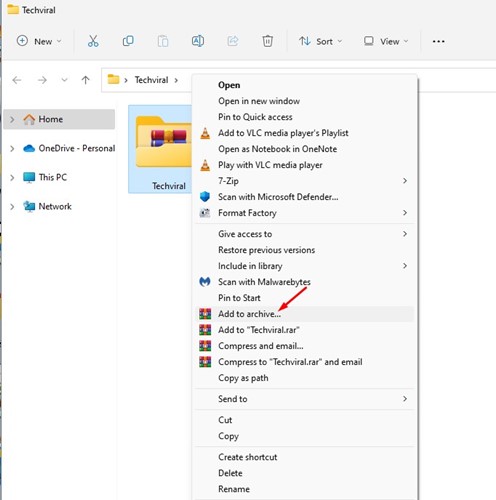
3. Wählen Sie im Einstellungsfenster Folgendes aus: ZIP als Dateiformat.
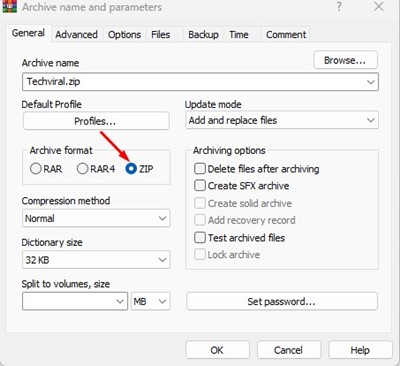
4. Klicken Sie auf Passwort festlegen.
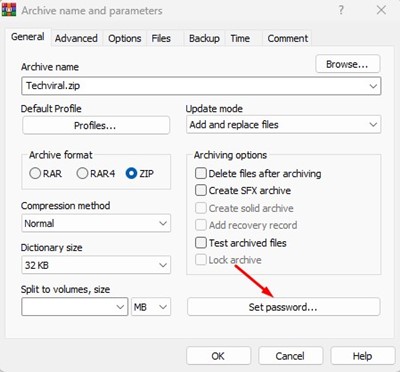
5. Geben Sie das gewünschte Passwort ein und bestätigen Sie es. Drücken Sie anschließend die entsprechende Taste. Akzeptieren.
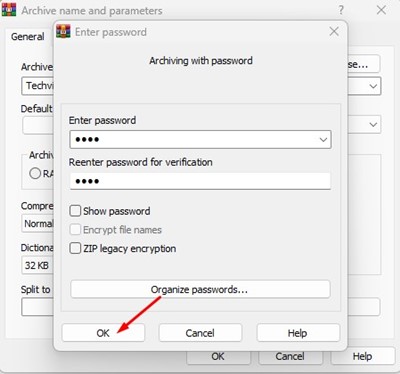
6. Klicken Sie abschließend auf Akzeptieren Zum Abschluss des Vorgangs wird die erstellte ZIP-Datei geschützt und erfordert ein Passwort zum Öffnen.
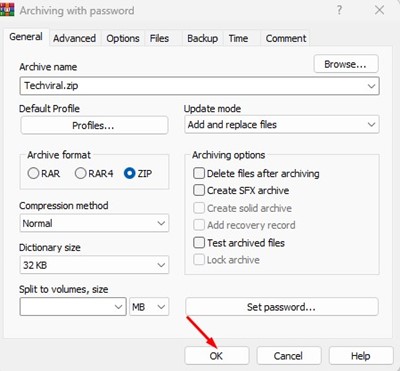
Wann sollte man ZIP-Dateien mit einem Passwort schützen? 🤔
Das Schützen Ihrer ZIP-Dateien mit einem Passwort ist in vielen Situationen unerlässlich, insbesondere um Datenschutz und Sicherheit zu gewährleisten. Beachten Sie dies, wenn:
- Sie werden große Datenmengen sicher online austauschen.
- Sie möchten vertrauliche oder sensible Informationen schützen.
- Sie möchten unbefugten Zugriff auf Ihre Dateien oder deren Missbrauch verhindern.
- Sie möchten Ihre Dokumente vor potenziellen Bedrohungen schützen.
Da Windows 11 die Funktion zum Passwortschutz von Dateien und Ordnern nicht nativ bietet, ist das Erstellen von ZIP-Dateien Das Schützen von ZIP-Dateien ist eine effektive und praktische Lösung. Kennen Sie weitere Methoden zum Schutz von ZIP-Dateien unter Windows 11? Teilen Sie uns Ihre Ideen in den Kommentaren mit! 💬





















